Så här installerar du flera Windows-program på bara 6 klick
Har du någonsin surfat på webben eller läst en artikel och kom över ett program eller en webbplats som löser ett mycket enkelt problem? Ett problem som fram till den tiden du bara behandlat för det är så hur sakerna är? När du läser lite om den här fantastiska problemlösaren säger du "DAMN! Jag önskar att jag hade tänkt på det. Det är så enkelt. "Ninite är en av dessa webbplatser.
I ett nötskal Ninite är en app nedladdare och installatör. Men det erbjuder mer än bara en katalog med appar att ladda ner. Vad gör Ninite speciellt, är att de tar allt skräp som de flesta har gjort - verktygsfält - och sparar dig från att klicka på nästa 50 gånger. Kinda får dig att önska att du släckte din lata rumpa och skapade något som det här eller inte?
Vilka appar fungerar det med?
De flesta av programmen är öppen källkodsprogram som Firefox, Skype, Chrome, VLC, GIMP och Filezilla. Det finns också många andra. Målsidan är uppdelad i kategorier; webbläsare, meddelanden, media, bildbehandling, dokument, säkerhet, runtime, fildelning, verktyg, andra, komprimering och utvecklarverktyg. Totalt finns det för närvarande 71 olika appar att ladda ner och installera via Ninite.

Hur använder du det?
1. Jag säger det, det är super enkelt. Börja med att välja ett eller flera program du vill installera på din Windows-dator. Jag väljer CutePDF, Evernote, Defraggler och Recuva. (1 klicka om du installerar 1 app)

2. Klicka på den stora knappen Get Installer . Väntar du fortfarande på den svåra delen? (Klicka 2)

3 . Du kommer att tas till en skärm som visar alla appar som ingår i installationsprogrammet du kommer att hämta.

4. Nerst på skärmen använder du Chrome. Du måste klicka för att spara installationsprogrammet på skrivbordet. (Klicka 3)

5. Gå till var dina filer hämtas till. Du kommer att se en ny fil som har Ninite-logotypen. Du kommer också märka att filnamnet innehåller alla appar som du har valt att ladda ner.

6. Dubbelklicka på installationsprogrammet för att starta installationen. (Klicka 4 och 5)
7. På min netbook var jag tvungen att klicka på en ytterligare popup för att köra installationsprogrammet, det kan du inte behöva beroende på dina säkerhetsinställningar. (Klicka 6)

Då kommer du att se en framdriftsfält.

Hela installationen är helt avstängd. Gå med det kaffe påfyllning eller något. När du kommer tillbaka kommer allt att göras. Allvarligt, det är allt som finns där. Här är de skrivbordsgenvägar som skapats av installationsprogrammet.

Något att notera om att använda den fria versionen av Ninite (ja det finns ett proffsabonnemang). Installatören (erna) du behöver ladda ner behöver en internetuppkoppling för att ladda ner filer från Evernote eller Mozilla eller vilken app du installerar.
Om du installerar en ny dator med alla dina favoritappar, webbläsare och andra väsentliga saker, är det här definitivt en webbplats du kommer att vilja tänka på. Om du installerar datorer mycket regelbundet har pro abonnemang vissa funktioner för att göra ditt jobb enklare och snabbare. Här är en länk till sidan som talar om den Ninite Pro betalda versionen om du behöver fler funktioner. För mina personliga behov fungerar den fria versionen fantastiskt.
Hur många klick tar dig att installera ett program? Som jämförelse räknade jag att se. Det tog mig 16 klick för att installera ett program (CCleaner) direkt från piriform.com/ccleaner. Jag installerade 4 appar (2 appar är från samma företag som gör CCleaner) med hjälp av Ninite i 6 klick.
Vilka andra tidsbesparingar har du när du installerar en ny dator?

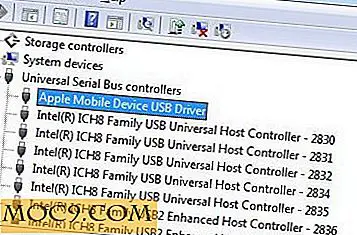
![Ta bort flera bilder i meddelanden för att frigöra utrymme [iOS 9]](http://moc9.com/img/Delete-images-iOS-Message-mte-01-Delete-One.jpg)




